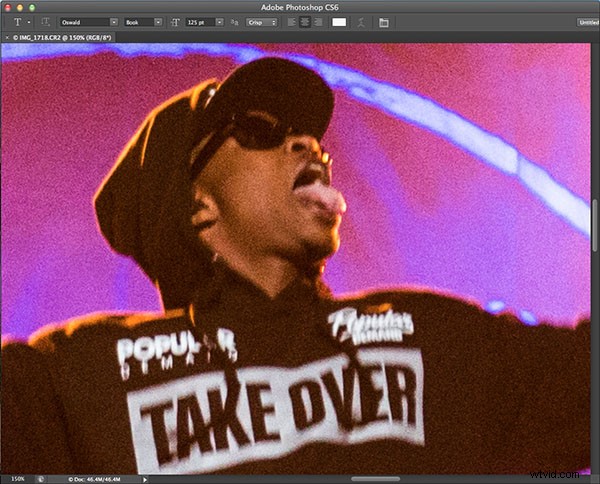
Redukcja szumów na zdjęciu cyfrowym to gorący temat, szczególnie dla fotografów, którzy często fotografują z wysokimi czułościami ISO. Nawet jeśli nie jesteś typowym strzelcem przy słabym oświetleniu, pokusa może pojawić się w przypadku niektórych nowszych aparatów cyfrowych, które oferują niewiarygodnie wysokie czułości ISO, które nadal dają ładne obrazy, nawet z szumem. Istnieje wiele czynników, które mogą powodować szumy na obrazach i istnieje wiele sposobów na ich całkowite zmniejszenie, a czasem nawet uniknięcie. W tym artykule w szczególności omówimy jedną sztuczkę przetwarzania końcowego, aby zmniejszyć hałas za pomocą wtyczki innej firmy o nazwie Photo Ninja.
Stworzony przez ludzi z PictureCode, Photo Ninja to konwerter RAW dla komputerów z systemem Windows i Mac OS X. Wykorzystuje wbudowaną przeglądarkę do otwierania większości formatów plików RAW, a także obrazów JPEG i TIFF. Dobrze integruje się również z wieloma aplikacjami do przeglądania i edycji zdjęć, w tym Adobe Photoshop i Lightroom. Wtyczka istnieje od 2003 roku, kiedy została uruchomiona pod nazwą Noise Ninja. Obecnie obecny produkt rozszerzył się i jest teraz znany jako Photo Ninja i oferuje wiele poprawek edycyjnych z dołączonym charakterystycznym Noise Ninja 3.0.
Jak zdobyć Photo Ninja
Oprogramowanie Photo Ninja można pobrać i zainstalować bezpłatnie, jednak nie można renderować i zapisywać plików bez zakupu i zainstalowania klucza licencyjnego. Koszt dożywotniej licencji wynosi obecnie 129 USD, z darmowymi aktualizacjami przez okres jednego roku. Czy to jest warte kosztów? Rzućmy okiem.
Jak korzystać z Photo Ninja
Ten samouczek zademonstruje użycie Photo Ninja, ponieważ jest on zintegrowany z PhotoShop CS6. Wtyczka może również integrować się z Lightroomem, ale procedura jest nieco inna. W tej demonstracji Photo Ninja jest używany jako „wtyczka filtrująca”, która stosuje filtr redukcji szumów do zdjęcia otwartego w programie Photoshop. Oto jak to działa.
Krok #1 Otwórz obraz w Photoshopie
Zacznij od otwarcia obrazu w Photoshopie. Ten przykład został nakręcony przy ISO 3200 w formacie RAW za pomocą aparatu Canon 6D.
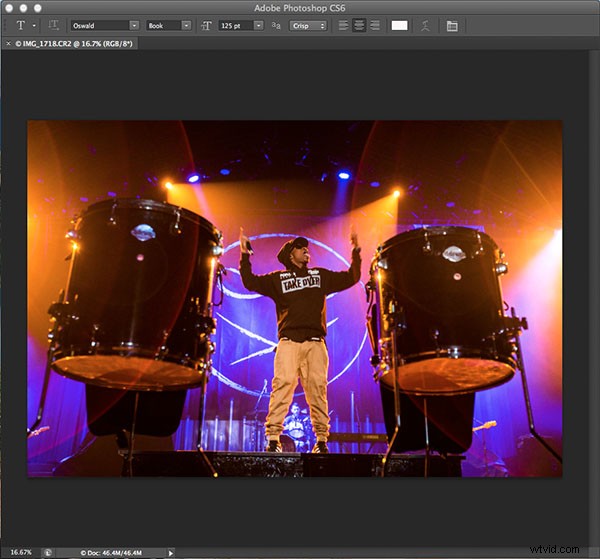
Powiększenie 150% ujawnia sporo szumu na obrazie.
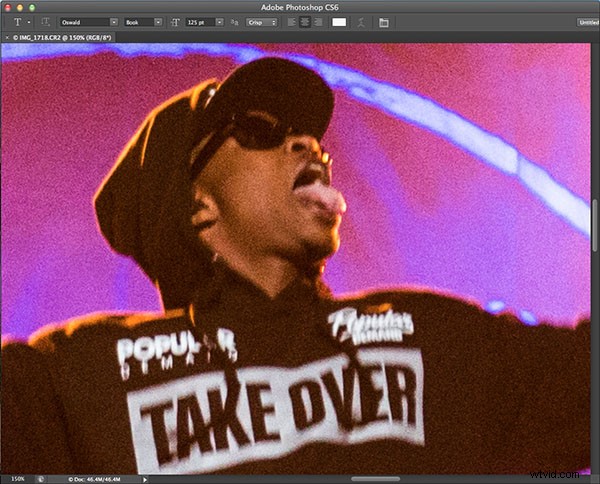
Krok #2 Otwórz wtyczkę redukcji szumów
Aby zastosować magię Photo Ninja, przejdź do Filtra i znajdź PictureCode w rozwijanym menu. Wybierz wtyczkę filtrującą Photo Ninja.
(Przeczytaj ich samouczek o tym, jak zainstalować Photo Ninja jako wtyczkę, jeśli potrzebujesz pomocy w konfiguracji)
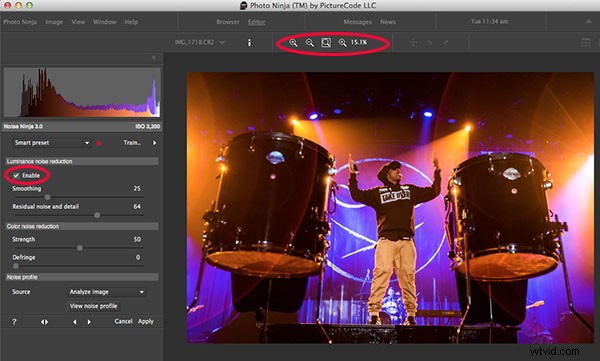
Krok 3. Wybierz Noise Ninja 3.0
Pojawi się przeglądarka Photo Ninja, oferująca podgląd obrazu, a także szereg opcji regulacji w lewej kolumnie. Ponieważ w tym samouczku koncentrujemy się na redukcji szumów, kliknij opcję Noise Ninja 3.0.
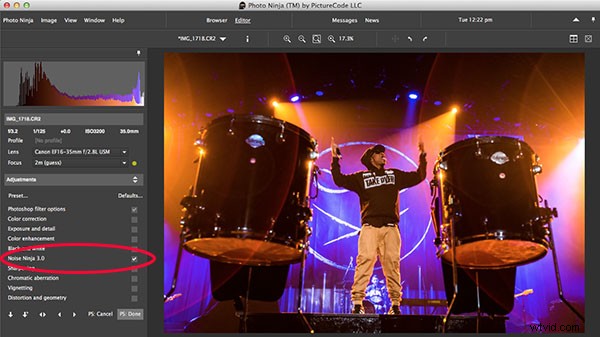
Krok 4 Wybierz ustawienia redukcji szumów
Po kliknięciu w sekcję Noise Ninja 3.0, w lewej kolumnie pojawi się nowy zestaw opcji regulacji. Upewnij się, że pole Włącz jest zaznaczone u góry, aby umożliwić regulacje. Użyj przycisków ikony powiększenia na pasku narzędzi, aby powiększyć lub pomniejszyć obraz. Dostępne korekty redukcji hałasu są podzielone na dwie części w następujący sposób:
- Redukcja szumów luminancji: Dotyczy to aspektu jasności obrazu. Podczas ustawiania suwaków luminancji zwykle skuteczna jest ta procedura:
- Ustaw „Pozostały szum i szczegóły” na zero.
- Dostosuj suwak „Gładkość”, aby uzyskać równowagę między gładkością obrazu a zachowaniem szczegółów. Ogólnie rzecz biorąc, im niższa wartość gładkości, tym lepiej.
- Dostosuj suwak „Pozostałe szumy i szczegóły”. Generalnie wartość ta mieści się w przedziale 50-75. Rozważ zachowanie pewnych szumów obrazu, aby Twoje zdjęcie wyglądało bardziej naturalnie.
- Redukcja szumów Chroma: Dotyczy to aspektu kolorystycznego obrazu. Zwykle suwaki te można pozostawić w ich domyślnych wartościach
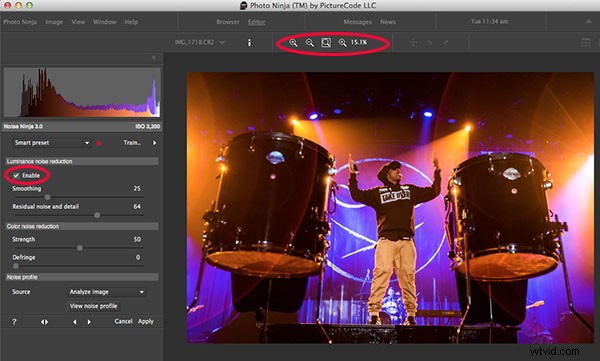
Krok 5 Zastosuj ustawienia
Po zakończeniu dostosowywania Noise Ninja naciśnij przycisk Zastosuj w lewej kolumnie. Zostaniesz przeniesiony z powrotem do głównej przeglądarki Photo Ninja. Aby wyrenderować i zastosować poprawki, wybierz przycisk Gotowe, aby wyrenderować i wyświetlić wynikowy obraz.
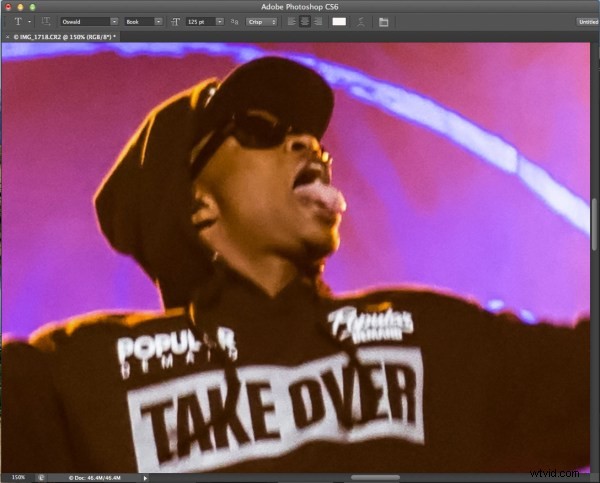
Photo Ninja to jeden z wielu sposobów na zmniejszenie szumu obrazu podczas przetwarzania końcowego. Czy masz inną metodę, z której regularnie korzystasz?
Więcej informacji na temat redukcji szumów przy użyciu innych metod można znaleźć w tych artykułach dotyczących dPS:
- Jak wykonać redukcję hałasu w Lightroomie
- Jak unikać i redukować szumy na obrazach
- Zmniejsz hałas aparatu w 3 prostych krokach w Photoshopie
